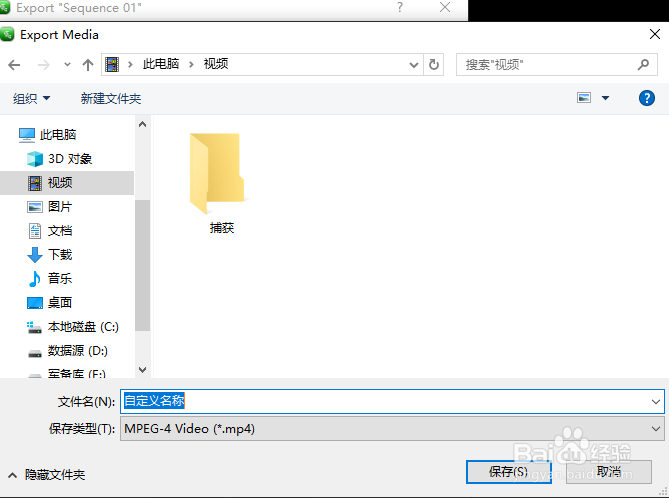1、双击快捷方式打开软件

2、依次选择【file】【inport】进行视频导入
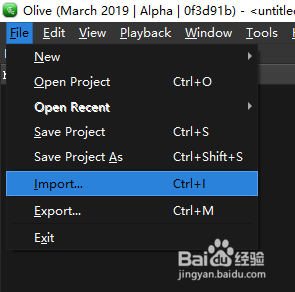
3、编辑区加载已导入的视频
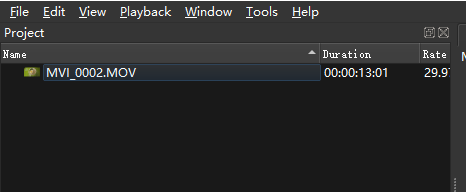
4、点击导入的视频项,使之变成蓝色选中状态,然后双击,【Media Viewer】就会加载
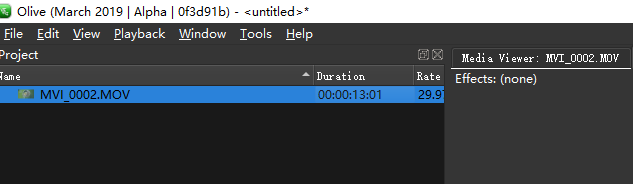
5、点击导入的视频项,使之变成蓝色选中状态,按住鼠标左键拖拽至下面的时间线后释放,即可加载【Timeline】
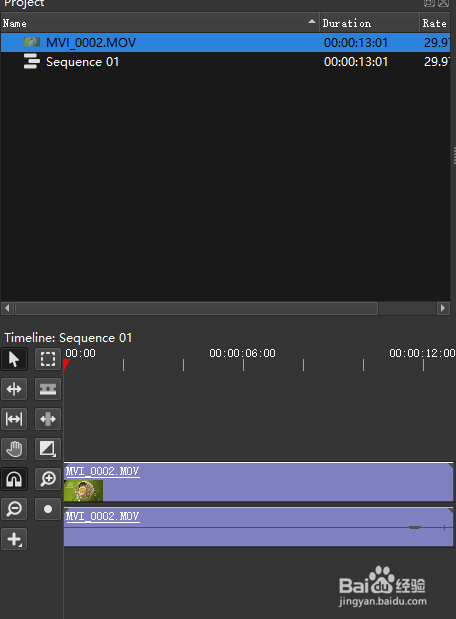
6、利用【Timeline】左侧工具箱进行相关编辑
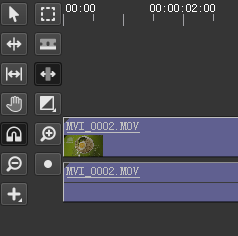
7、编辑完成后,点击【file】【export】进行视频导出
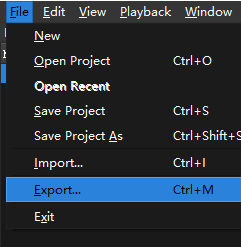
8、对输出进行设置,(格式、视频、音频)设置完成后,点击【export】确认。
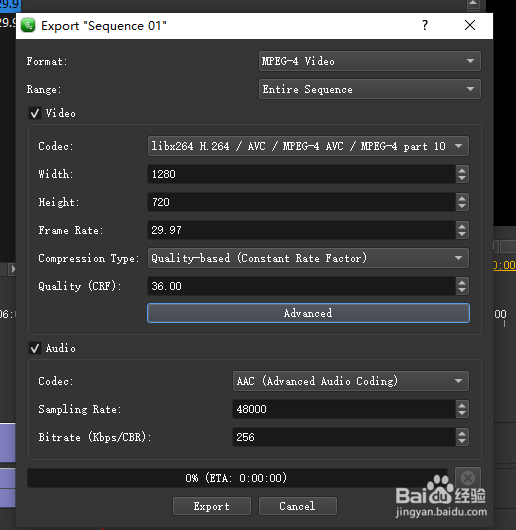
9、选择输出路径,并对文件进行命名,点击【保存】即可